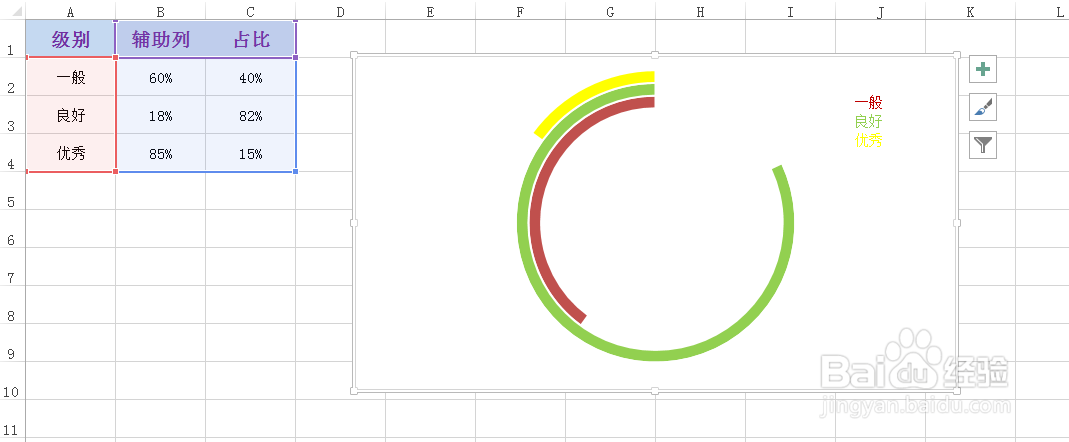1、如图为原始数据区域。
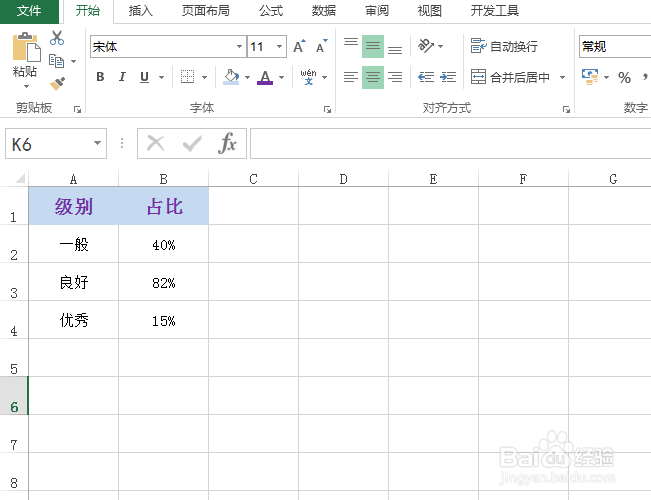
2、首先,插入一个辅助列,其中辅助列对应的值为1-占比百分比,具体如图所示:
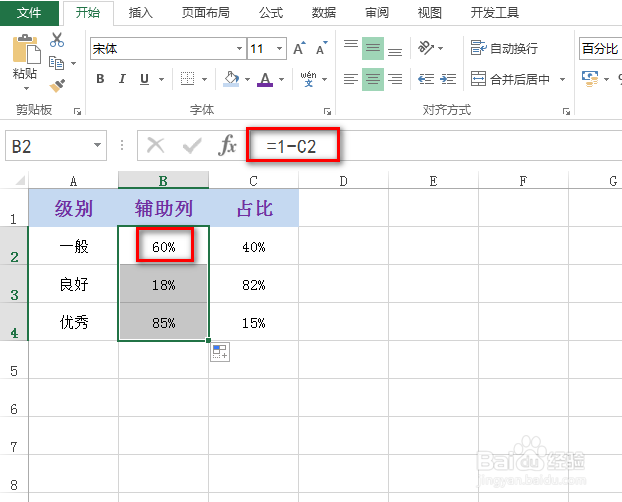
3、接着,在“插入”选项卡下点击“圆环图”,具体如图所示:
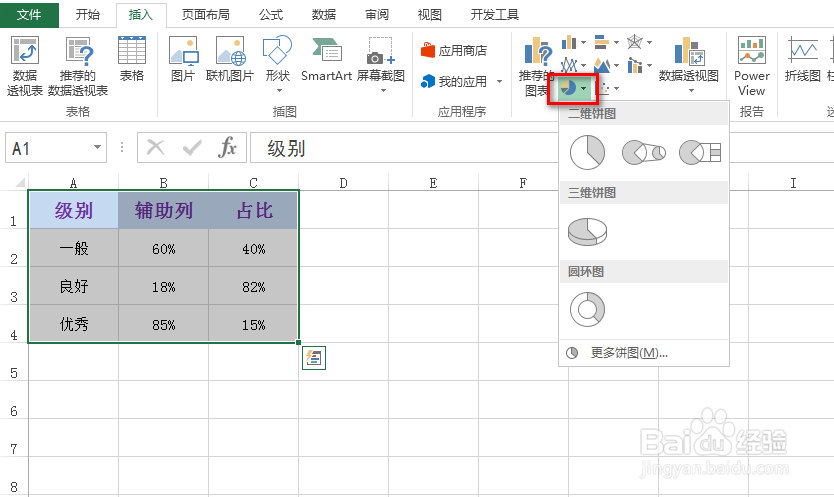
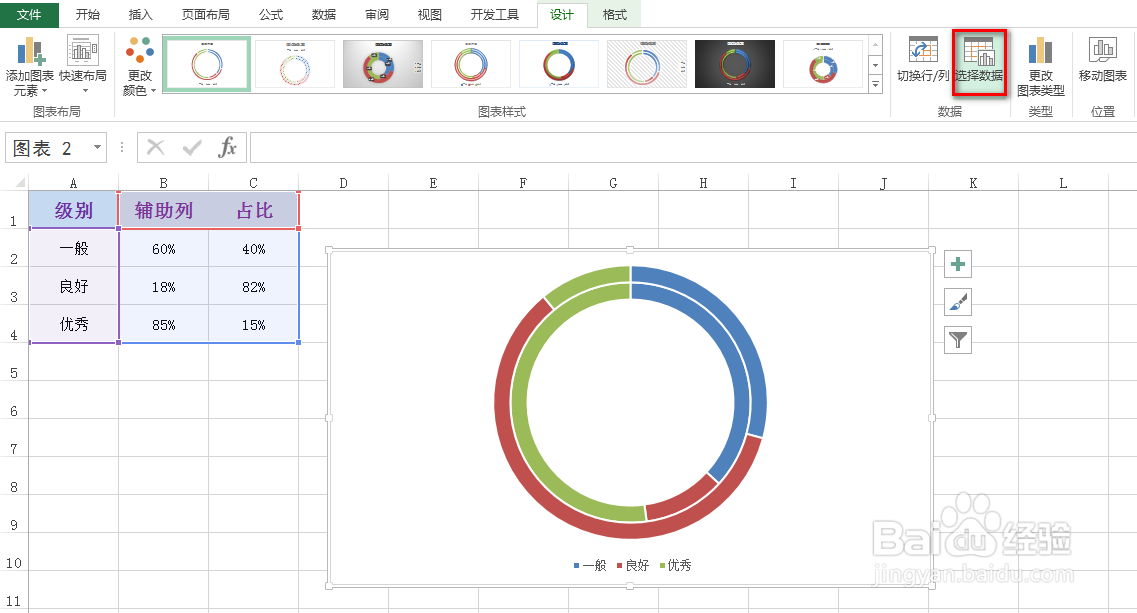
4、选中圆环图,然后在“豹肉钕舞设计”选项卡下点击“选择数据”,在出现的弹出框中,点击“切换行/列”,最后点击“确定”,具体如图所示:
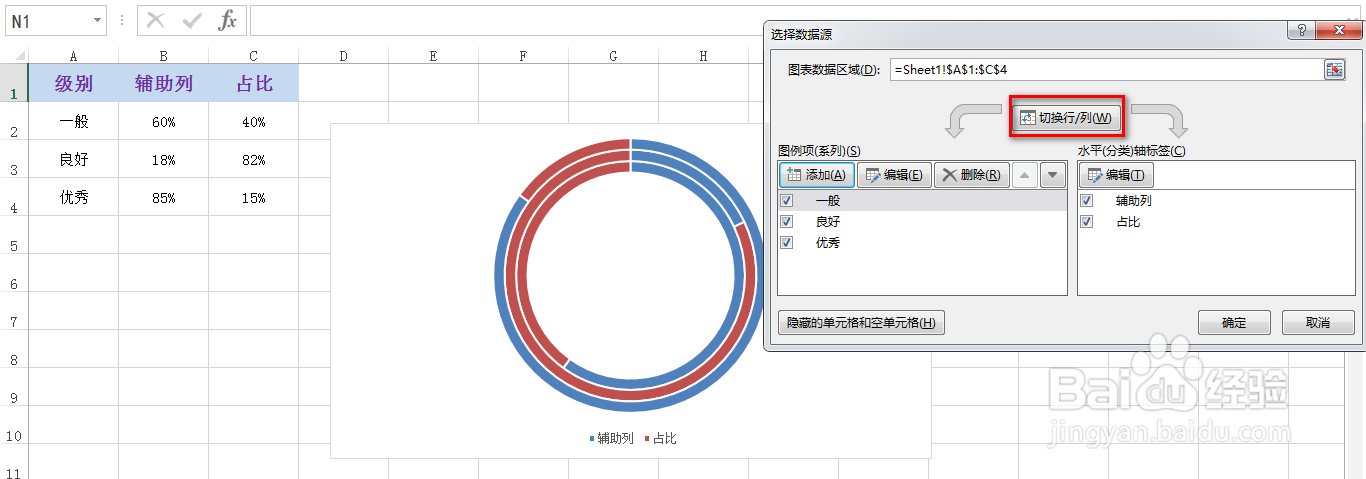
5、接着,先点击一个圆环,然后双击蓝色环(属于辅噢呆匆奁助列),并在“格式”选项卡下点击“形状填充”下的无填充颜色,依次类推,对剩下的两个属于辅助列的蓝色环进行同样处理,最后可以得到只含“占比坐逃缥卯列”的圆环,具体如图所示:
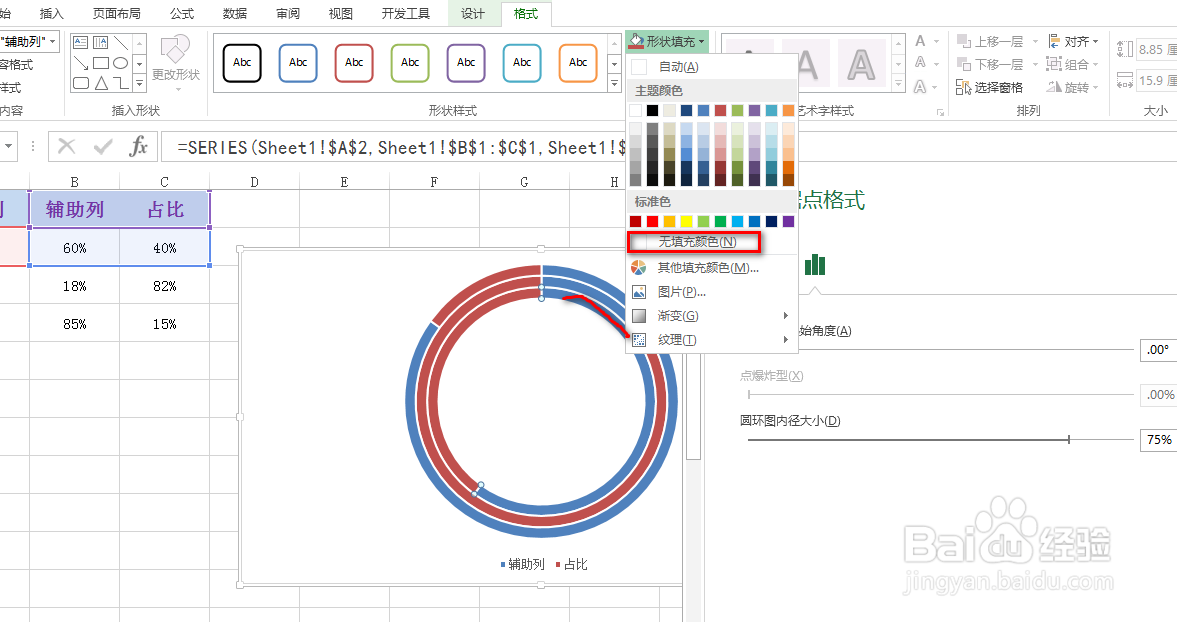

6、为了区分不同的圆环,对圆环设置不同的颜色,具体如图所示:
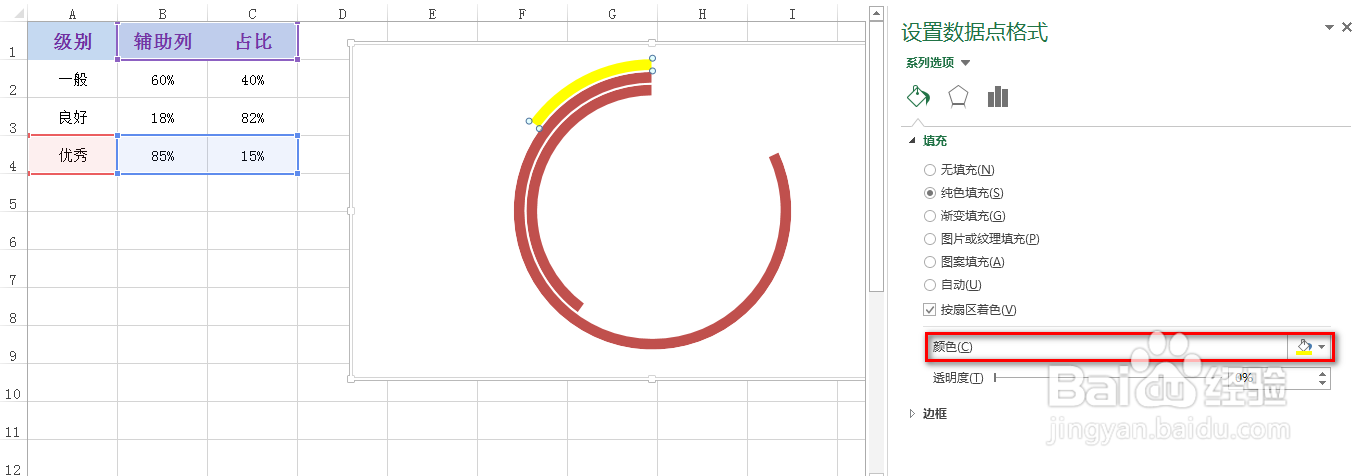
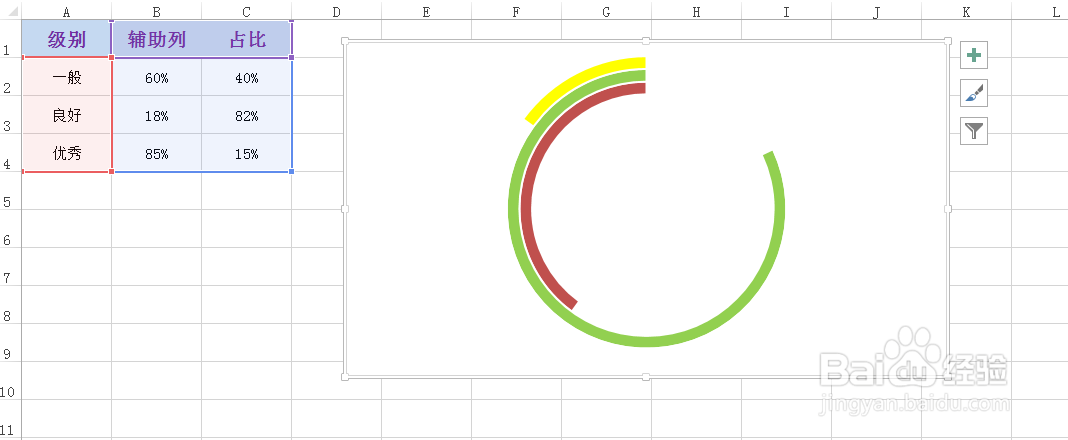
7、然后设置对应颜色的文字以区分不同的圆环所表示的含义,具体如图所示: